So erhalten Sie Schlafenszeit-Benachrichtigungen basierend auf der Zeit, zu der Sie aufwachen müssen

So erhalten Sie Schlafenszeit-Benachrichtigungen basierend auf der Zeit, zu der Sie aufwachen müssen
Syncless ist ein Meisterwerk der Ästhetik und bietet gleichzeitig hervorragende Funktionalität. Dieses Open-Source-Tool ist einzigartig in der Synchronisierung und verwendet eine ebenso einfache wie geniale Methode: Tagging. Bei herkömmlichen Synchronisierungstools müssen Sie Ordnerpaare einrichten, Jobs erstellen usw. Mit Syncless können Sie beliebig viele Ordner unter einem Tag zusammenfassen und die Software den Rest erledigen lassen.
Tagging ist eine weit verbreitete Kategorisierungsmethode und Syncless nutzt diese Vorteile voll aus, indem es dem Benutzer ermöglicht, beliebig viele Tags zu erstellen und die Synchronisierung mehrerer Ordner ermöglicht (was bei kostenloser Software eher schwer zu finden ist).
Ein weiterer Vorteil von Syncless gegenüber der Konkurrenz ist die ansprechende und ansprechende Benutzeroberfläche. Die sanften und eleganten Farben und Übergangseffekte laden zum Spielen mit der Software ein, nur um die Optik zu genießen.
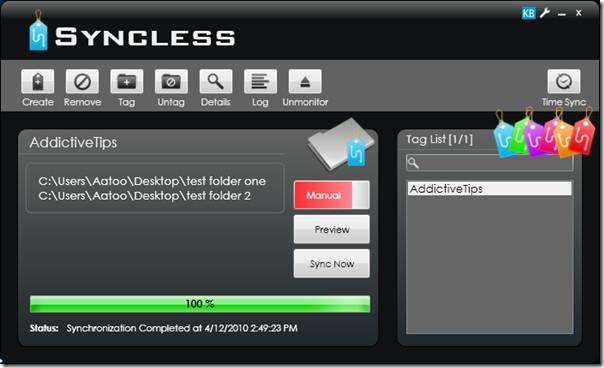
Die angezeigten Optionen sind einfache Schaltflächen. Sie können ein Tag erstellen, eines entfernen, Ordner unter einem Tag ablegen oder sie von einem bestimmten Tag entfernen, Details zum Tag selbst anzeigen, das Protokoll einsehen und die Überwachung eines bestimmten Speicherorts aufheben.
Erstellen Sie zunächst Ihr erstes Tag, indem Sie auf die Schaltfläche „Erstellen“ klicken. Geben Sie einen Namen für Ihr Tag ein und klicken Sie auf „Erstellen“.
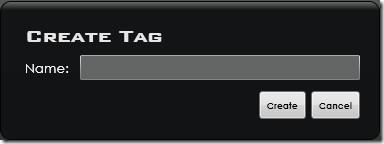
Sobald das Tag erstellt wurde, können Sie Ordner unter diesem Tag hinzufügen, indem Sie auf der Hauptoberfläche auf die Schaltfläche „Tag“ klicken. Wählen Sie den gewünschten Ordner aus, geben Sie den Namen des Tags ein, mit dem der Ordner kategorisiert werden soll, und klicken Sie auf „OK“. Der Ordner wird unter dem angegebenen Tag aufgelistet. Sie können beliebig viele Ordner hinzufügen.
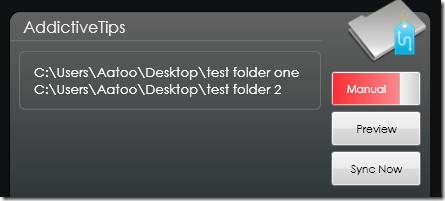
Wenn die Ordner eingerichtet sind, stehen Ihnen drei Optionen zur Verfügung. Durch Klicken auf die Schaltfläche „Jetzt synchronisieren“ werden alle Ordner in diesem Tag synchronisiert. Mit der Vorschaufunktion können Sie vorab sehen, welche Änderungen vorgenommen werden sollen.
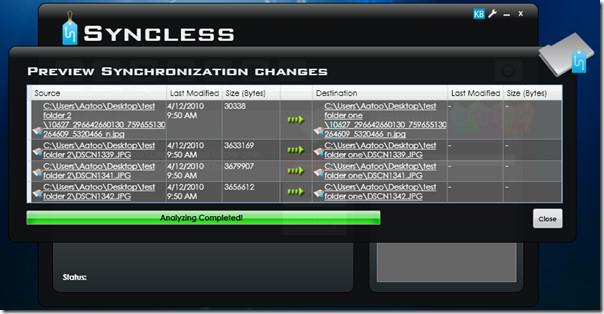
Die Schaltfläche „Manuell“ ist ein Schalter, mit dem Sie zwischen manuellem und automatischem (nahtlosem) Synchronisierungsmodus wechseln können. Während Sie im manuellen Modus den Synchronisierungsvorgang selbst starten müssen, überwacht der nahtlose Modus automatisch alle Ordner und synchronisiert alle Änderungen in Echtzeit, sobald sie auftreten.
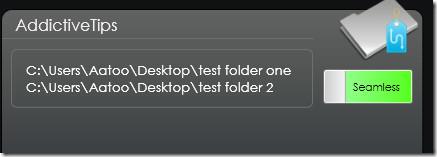
Die Anwendungsoptionen erreichen Sie durch Klicken auf das Werkzeugsymbol neben der Schaltfläche „Schließen“. Sie bieten grundlegende Steuerelemente wie Shell-Integration, Animation, Tray-Benachrichtigungen, Sounds usw. Ein weiteres interessantes Feature von Syncless ist die Möglichkeit, die Systemuhr mit einem Internet-Zeitserver zu synchronisieren.
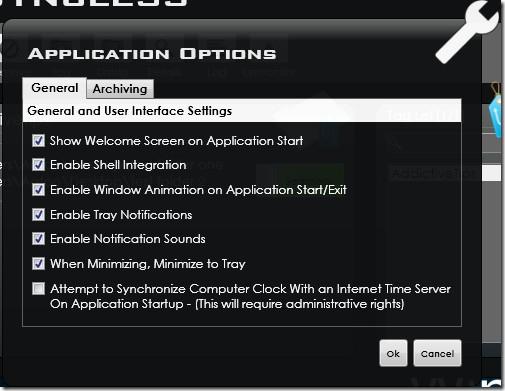
Falls Ihnen all diese Funktionen nicht ausreichen, um Syncless zu einem Must-have zu machen, beachten Sie bitte, dass dieses Tool auch portabel ist. Es benötigt jedoch mindestens .NET Framework 3.5, um zu funktionieren. Unsere Tests mit Syncless unter Windows 7 (32-Bit) verliefen einwandfrei.
So erhalten Sie Schlafenszeit-Benachrichtigungen basierend auf der Zeit, zu der Sie aufwachen müssen
So schalten Sie Ihren Computer über Ihr Telefon aus
Windows Update arbeitet grundsätzlich in Verbindung mit der Registrierung und verschiedenen DLL-, OCX- und AX-Dateien. Falls diese Dateien beschädigt werden, sind die meisten Funktionen von
Neue Systemschutz-Suiten schießen in letzter Zeit wie Pilze aus dem Boden, alle bringen eine weitere Antiviren-/Spam-Erkennungslösung mit sich, und wenn Sie Glück haben
Erfahren Sie, wie Sie Bluetooth unter Windows 10/11 aktivieren. Bluetooth muss aktiviert sein, damit Ihre Bluetooth-Geräte ordnungsgemäß funktionieren. Keine Sorge, es ist ganz einfach!
Zuvor haben wir NitroPDF getestet, einen netten PDF-Reader, der es dem Benutzer auch ermöglicht, Dokumente in PDF-Dateien zu konvertieren, mit Optionen wie Zusammenführen und Aufteilen der PDF
Haben Sie schon einmal ein Dokument oder eine Textdatei mit redundanten, unbrauchbaren Zeichen erhalten? Enthält der Text viele Sternchen, Bindestriche, Leerzeichen usw.?
So viele Leute haben nach dem kleinen rechteckigen Google-Symbol neben Windows 7 Start Orb auf meiner Taskleiste gefragt, dass ich mich endlich entschlossen habe, dies zu veröffentlichen
uTorrent ist mit Abstand der beliebteste Desktop-Client zum Herunterladen von Torrents. Obwohl es bei mir unter Windows 7 einwandfrei funktioniert, haben einige Leute
Jeder muss bei der Arbeit am Computer häufig Pausen einlegen. Wenn Sie keine Pausen machen, besteht eine große Chance, dass Ihre Augen aufspringen (okay, nicht aufspringen).







